SAP---客户端安装方法(新)
SAP系统下载安装步骤
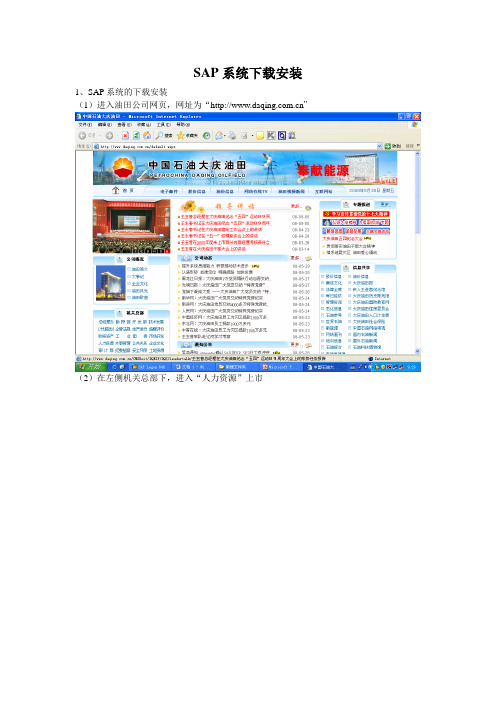
SAP系统下载安装1、SAP系统的下载安装(1)进入油田公司网页,网址为“”(2)在左侧机关总部下,进入“人力资源”上市(3)在左侧“部门工作”下,点击“人力资源管理系统”(4)点击项目培训(5)击右键“目标另存为”,找到目标文件夹,点击保存(6)在刚才保存的目录中可看到一个“sap安装20080516”的压缩文件(7)将文件解压缩后,进入“sap安装”文件夹(8)双击“AutoRun”(9)在弹出的Welcome to the SAP Front-End Setup Wizard窗口中点击下一步。
说明:安装时,如果首先出现如下提示框,选择“否”继续安装。
出现上图所示。
(10)在SAP Front-End Setup窗口中,给软件指定安装目录(默认为C盘下)。
选择完毕后,点下一步。
(11)在新弹出的SAP Front-End Setup窗口中选择所需要装的插件,如图所示,选中所需的插件后,点击下一步。
(12)在Ready to install SAP Front-End窗口中点击install,进入软件的安装。
(13)安装一段时间后,出现如下窗口,步骤一安装完成,在桌面出现图标:。
(14)安装GUI补丁包( Patch20)。
鼠标左键单击安装用户界面步骤二,执行安装。
(15)在弹出的Ready to Apply Patch窗口中点击Install。
(15)在弹出的SAPSetup Patch Wizard Completed窗口中点击完成,步骤二安装完毕。
(16)设置中国石油人力资源管理系统,鼠标左键单击安装用户界面步骤三,执行安装。
(17)弹出中油股份SAP HR GUI自动配置程序菜单,鼠标左键单击开始自动配置。
出现如下菜单,点击“是”自动配置完成。
(18)在安装用户界面,单击“退出安装”,系统客户端安装完成。
(19)安装用户登陆界面补丁,解压缩并运行“SAP HR GUI自动配置.exe”。
SAP系统安装方法

SAP系统安装方法简介SAP系统是一种常用的企业资源计划(ERP)软件,用于管理各个企业部门之间的信息流动与业务流程。
本文将介绍SAP系统的安装方法,并提供详细步骤和注意事项。
准备工作在开始安装SAP系统之前,需要确保已经完成以下准备工作:1.硬件需求:根据SAP官方要求,检查并满足服务器的硬件要求,包括内存、处理器和存储等方面的需求。
2.操作系统:选择并安装适用于SAP系统的操作系统,例如Windows Server或Linux。
确保操作系统按照SAP的要求进行配置和优化。
3.数据库管理系统(DBMS):选择并安装适用于SAP系统的DBMS,例如Oracle、Microsoft SQL Server或SAP HANA。
确保DBMS按照SAP的要求进行配置和优化。
4.安装介质:获取SAP系统的安装介质,通常为光盘或者下载链接。
确保安装介质完整且可用。
安装步骤下面是安装SAP系统的详细步骤:1.准备安装环境:–确保服务器已经连接到电源,并连接到网络。
–根据需要,安装和配置额外的网络组件,例如域控制器或DNS服务器。
2.导入安装介质:将SAP系统的安装介质导入到服务器的光驱或者通过网络映像(ISO)进行挂载。
3.启动安装向导:运行安装介质中的启动文件,启动SAP系统的安装向导。
4.安装选项:根据需要选择安装SAP系统的版本和组件。
可以选择完整安装或者定制安装。
5.配置安装参数:在安装向导中,配置SAP系统的安装参数,包括数据库类型、端口号、实例名称等等。
确保参数与实际环境相匹配。
6.安装确认:在安装向导中,确认所选择的安装选项和安装参数。
确保没有错误或者遗漏。
7.开始安装:点击安装向导中的。
(完整版)SAP系统安装方法
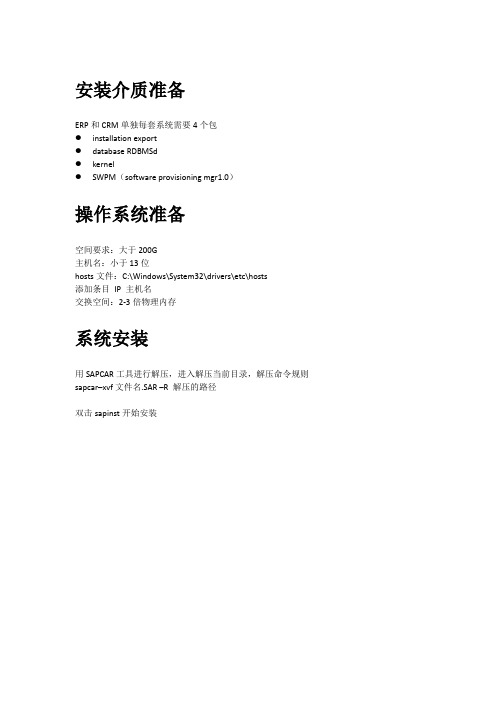
安装介质准备ERP和CRM单独每套系统需要4个包●installation export●database RDBMSd●kernel●SWPM(software provisioning mgr1.0)操作系统准备空间要求:大于200G主机名:小于13位hosts文件:C:\Windows\System32\drivers\etc\hosts添加条目IP 主机名交换空间:2-3倍物理内存系统安装用SAPCAR工具进行解压,进入解压当前目录,解压命令规则sapcar–xvf文件名.SAR –R 解压的路径双击sapinst开始安装点击OK,然后重新登录操作即可定义SID和运行路径选择kernel的介质路径定义用户密码包含的用户:所有要被创建的用户,devadm,sapadm,sapsa(sybdev),SAPSR3,服务用户导入RDBMS的介质路径export两个包导入定义import ABAP平行导入的作业DAA服务用户密码passw0rd检查每一步开始安装,直到安装结束安装完成,点OK后处理安装完成,需要进行一系列后处理1.配传输,事务代码STMS直接点保存选择新的标准密码需要维护公司信息点击红色方框的图标创建虚拟传输目标系统点击保存点击红框进入传输路径配置点击修改点击保存继续对勾继续点yes2.打语言包事务代码i18n点击add输入ZH点击激活按钮选择yes使用事务SMLT,进行语言包导入添加中文语言包点击新建按钮点击对勾点击点击寻找语言包点击执行点击yes语言包开始导入改参数zcsa/system_language = 1zcsa/second_language = Ezcsa/installed_languages = 1Einstall/codepage/appl_server = 8400install/codepage/db/non_transp = 8400install/codepage/db/transp = 8400login/no_automatic_user_sapstar = 0在E:\usr\sap\QAS\SYS\profile\QAS_DVEBMGS00_SAPTEST 这些个需要添加进参数文档login/system_client = 200在E:\usr\sap\QAS\SYS\profile\DEFAULT.PFL这个参数在参数文件里有,修改即可重启系统,登录gui3.释放后台标准作业事务代码SM36选择标准作业选择对勾完成4.配打印机事务代码SPAD点击修改5.拷贝客户端创建客户端,换一个用户,不能使用DDIC和SAP*进行配置创建一个用户basis,拷贝ddic的权限事务代码BD54创建逻辑系统选择新条目创建完成之后,再创建客户端事务代码SCC4点击修改选择新条目点对勾客户端拷贝登录到200客户端,使用用户SAP*,密码pass 事务代码SCCL选择定义为一个后台作业选择服务器选择调度作业选择并点击wizard测试RFC登录选择对勾再次选择调度作业选择继续进入SCC3双击进入等待处理装填显示为完成的时候,客户端就拷贝完成。
SAP软件的安装方法详解
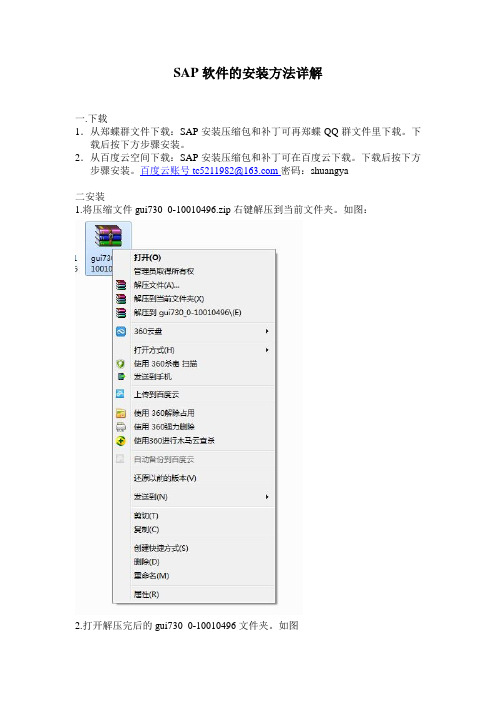
SAP软件的安装方法详解
一.下载
1.从郑蝶群文件下载:SAP安装压缩包和补丁可再郑蝶QQ群文件里下载。
下载后按下方步骤安装。
2.从百度云空间下载:SAP安装压缩包和补丁可在百度云下载。
下载后按下方步骤安装。
百度云账号tc5211982@密码:shuangya
二安装
1.将压缩文件gui730_0-10010496.zip右键解压到当前文件夹。
如图:
2.打开解压完后的gui730_0-10010496文件夹。
如图
3.打开NW_7.0_Presentation_文件夹。
如图:
4.打开PRES1文件夹。
如图:
5.打开GUI文件夹。
如图:
6.打开WINDOWS文件夹,如图:
7.打开WIN32文件夹,如图:
8.运行SetupAll程序进入安装。
如图:
9.进入安装界面后点击NEXT进入下一步安装。
如图
10.在该安装界面将下图对勾选上,点击NEXT进入下一步安装,如图:
11.在该安装界面选择合适盘符进行安装(默认C盘),点击下一步记性安装,如图:
12.安装完毕后,返回解压住界面,运行gui730_11-10010496.exe补丁文件进行安装,如图:
13.完成安装,等待联通后,SAP培训人员调试。
sap系统安装教程
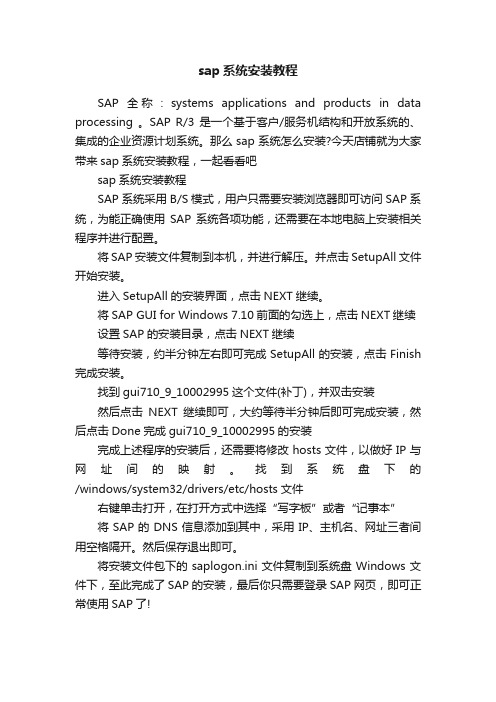
sap系统安装教程SAP 全称:systems applications and products in data processing 。
SAP R/3 是一个基于客户/服务机结构和开放系统的、集成的企业资源计划系统。
那么sap系统怎么安装?今天店铺就为大家带来sap系统安装教程,一起看看吧sap系统安装教程SAP系统采用B/S模式,用户只需要安装浏览器即可访问SAP系统,为能正确使用SAP系统各项功能,还需要在本地电脑上安装相关程序并进行配置。
将SAP安装文件复制到本机,并进行解压。
并点击SetupAll文件开始安装。
进入SetupAll的安装界面,点击NEXT继续。
将SAP GUI for Windows 7.10前面的勾选上,点击NEXT继续设置SAP的安装目录,点击NEXT继续等待安装,约半分钟左右即可完成SetupAll的安装,点击Finish 完成安装。
找到gui710_9_10002995这个文件(补丁),并双击安装然后点击NEXT继续即可,大约等待半分钟后即可完成安装,然后点击Done完成gui710_9_10002995的安装完成上述程序的安装后,还需要将修改hosts文件,以做好IP与网址间的映射。
找到系统盘下的/windows/system32/drivers/etc/hosts文件右键单击打开,在打开方式中选择“写字板”或者“记事本”将SAP的DNS信息添加到其中,采用IP、主机名、网址三者间用空格隔开。
然后保存退出即可。
将安装文件包下的saplogon.ini文件复制到系统盘Windows文件下,至此完成了SAP的安装,最后你只需要登录SAP网页,即可正常使用SAP了!。
SAP正式系统客户端安装说明
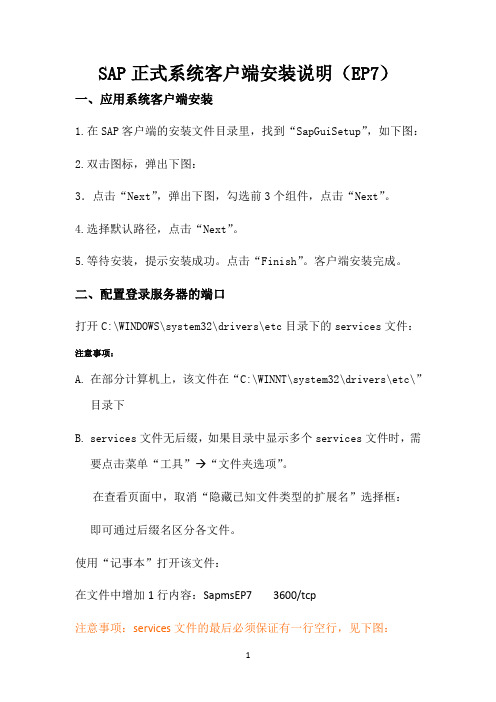
SAP正式系统客户端安装说明(EP7)
一、应用系统客户端安装
1.在SAP客户端的安装文件目录里,找到“SapGuiSetup”,如下图:
2.双击图标,弹出下图:
3.点击“Next”,弹出下图,勾选前3个组件,点击“Next”。
4.选择默认路径,点击“Next”。
5.等待安装,提示安装成功。
点击“Finish”。
客户端安装完成。
二、配置登录服务器的端口
打开C:\WINDOWS\system32\drivers\etc目录下的services文件:注意事项:
A.在部分计算机上,该文件在“C:\WINNT\system32\drivers\etc\”
目录下
B.services文件无后缀,如果目录中显示多个services文件时,需
要点击菜单“工具” “文件夹选项”。
在查看页面中,取消“隐藏已知文件类型的扩展名”选择框:即可通过后缀名区分各文件。
使用“记事本”打开该文件:
在文件中增加1行内容:SapmsEP7 3600/tcp
注意事项:services文件的最后必须保证有一行空行,见下图:
三、配置SAP GUI
a)双击桌面上的图标,选择相应的系统点击登陆
按钮:
点击“新建项目”选项,进入创建系统条目界面,并点击下一步,如下图:
进入创建系统条目界面,如下图所示:
系统标识:EP7
消息服务器:
点击按钮“组/服务器”下拉菜单,选择ERPEP07
点击“完成”
b)登录大庆油田ERP生产系统:
选中所添加的服务器描述,并点击“登录”。
SAP 客户端安装指引
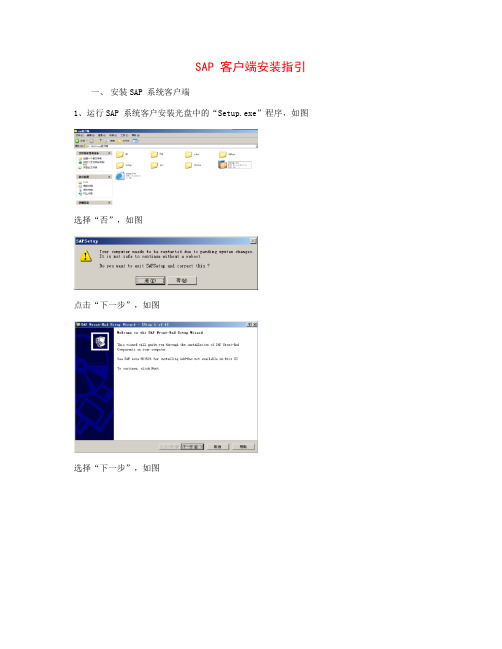
SAP 客户端安装指引
一、安装SAP 系统客户端
1、运行SAP 系统客户安装光盘中的“Setup.exe”程序,如图
选择“否”,如图
点击“下一步”,如图
选择“下一步”,如图
二、系统列出SAP 客户端所包含的功能,如图
选择我们所需的功能:
在“SAP GUI”功能下的“SAP GUI with SAP Logon” 前的小框选上“√”,点击“下一步”,如图
选择“Install”,如图
到此系统将自动完成安装过程,下图是安装的过程
选择“完成”,如图
至此SAP 客户端系统已经成功的安装在您的电脑中了。
系统会在桌面上自动创建一个SAP 客户端系统的快捷方式“SAP Logon”。
如图
接下来是SAP Client登录配置步骤。
SAP Client登录配置
运行(双击已安装好的SAP客户端程序“SAP Logon”,如图
点击“新项目”,如图
在以下项目栏中填写以下信息,(以以下信息为“标准填写”),如图
正确填写好以上信息后点击“添加”,此时我们已经创建好了“开发机(测试系统)”的Client了。
下一步是创建“生产机(正式数据处理系统)”。
步骤与开发机相似,点击“新项目”,如图
在以下项目栏中填写以下信息,(以以下信息为“标准填写”),如图
正确填写好以上信息后点击“添加”,此时我们已经创建好了“生产机(正式数据处理系统)”的Client了。
如图
此时“开发机(测试系统)”的Client和“生产机(正式数据处理系统)” 的Client都已创建完成。
SAPGUI安装手册

SAP系统登录及操作说明1.1SAP客户端软件安装SAP客户端软件(SAP GUI7.30 )安装的其详细步骤如下:1.目录:SAP GUI 730(适用于XP系统)SAP730\SAPGui730\SetupAllSAP730\gui730_4-10010496SAP GUI(适用于Win 7系统)GUI_740_50127120_6\BD_NW_7.0_Presentation_7.40_Comp._1_\PRES1\GUI\WINDO WS\WIN32\SetupAll2.运行SetupAll.exe安装软件。
其过程如下图所示:3.出现安装界面后点击“Next”按钮,如下图所示:4.直至出现系统完全安装成功界面后点击“Close”按钮,表明SAP客户端安装成功,如下图所示:1.2SAP客户端配置信息(自动配置登录信息)1.windows XP系统将附件内的文档粘贴至如下目录,需要覆盖粘贴。
C:\Documents and Settings\Administrator\Application Data\SAP\Common 2.windows 7系统将附件内的文档粘贴至如下目录,需要覆盖粘贴。
C:\Users\zhangshuai(本地用户名)\AppData\Roaming\SAP\Common1.3SAP客户端系统登录(手工添加登录信息)- 可选1.SAP客户端安装完成后,双击桌面SAP Logon图标即可使用系统:2.点击“新建”按钮,建立登录的SAP测试系统。
系统配置信息如下:2.1开发系统:2.2测试系统:2.3生产系统:3.进入“创建新系统条目”界面,点击“下一步”按钮。
4.设置系统连接参数,点击“完成”按钮。
点击下一步继续点击下一步点击完成即可。
- 1、下载文档前请自行甄别文档内容的完整性,平台不提供额外的编辑、内容补充、找答案等附加服务。
- 2、"仅部分预览"的文档,不可在线预览部分如存在完整性等问题,可反馈申请退款(可完整预览的文档不适用该条件!)。
- 3、如文档侵犯您的权益,请联系客服反馈,我们会尽快为您处理(人工客服工作时间:9:00-18:30)。
\\\ftp\SAP 路径下,一定要解压后安装双击SAP文件夹下的setupall,如图一
点击NEXT,出现
选择第一个sap gui for windows (Compilation 1),然后点NEXT,出现以下界面
点击NEXT,开始安装。
安装完毕后.
安装sap客户端补丁双击运行。
点击NEXT
点击CLOSE。
点击开始
找到附件-记事本右键点击记事本出现以管理员身份运行
找到在c:\windows\system32\drivers\etc文件下的host文件
在最后面把下面内容粘贴进去,保存退出。
ylerpdev ylerpqas ylerpprd1 ylerpprd2
ylerpprd ylbwdev ylbwqas ylbwprd1
ylbwprd2 ylbwprd ylepprd ylbodev ylboprd 在services文件倒数第二行加入sapmsPRD 3601/tcp
倒数第一行保留空白行,保存退出。
双击桌面上图标,进行设置:
点击新建
出现以下图
下一步,
如图填写信息,填写完毕后,点击完成。
然后在就会出现如下
双击ERP-DEV 登录系统。
客户端选择220,230均可以,先在220熟悉,等基本里面界面均熟悉后,到230练习。
用户名统一为YL_(个人姓名的英文字母)
初始密码Init1234,首次登录需要修改密码。
登录语言 ZH 中文 EN 英文
以下是其他服务器添加方式
生产服务器因为是自动负载所以创建方式不同
上面选择的是组/服务器。
其他按照上图设置即可。
